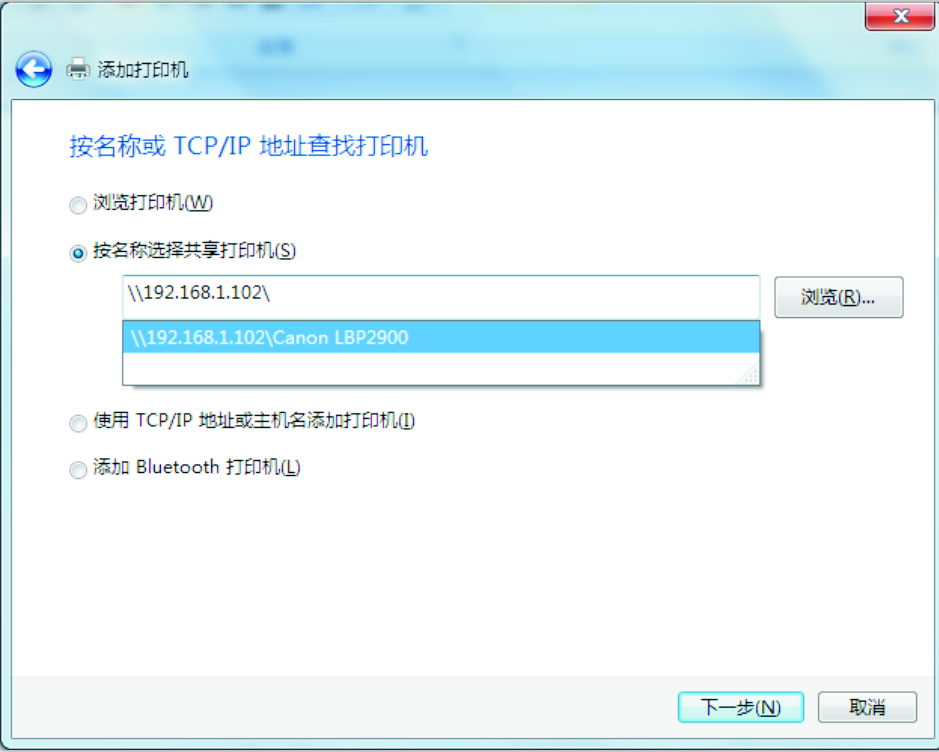《江苏科技报·教育周刊》(双周刊,国内统一刊号CN32-0019),是江苏省唯一以社会立场透析当代中国教育的报纸。秉承“科技推动教育,教育改变人生”的理念,《江苏科技报·教育周刊》一直注意保持与教育前沿工作的密切联系,定位于教育宏观研究,兼顾微观探讨,注重教育文化生态的构建与引导,时刻关注鲜活的教育实态,着眼于教育文化的深层构建,努力赋予教育以深厚的文化内涵,致力打造中国最好的教育媒体。
国内统一刊号:CN32—0019
编辑部地址:江苏省南京市鼓楼区中山路55号新华大厦48楼
| 无线打印 轻松搞定 |
| 来源:丹阳市实验小学 作者:袁军辉 发布日期:2015-11-30 10:36:01 |
|
随着数字化时代的来临,我们的E学习不再是满足于台式机,笔记本、iPad、智能手机已经进入我们的现实生活,当我们要打印文件的时候,往往拿着拷贝文件的U盘,到文印室去排队打印。其实,我们完全可以用笔记本实施“无线打印”,有兴趣就跟着我一起试试吧(下面以Windows 7系统为例)。 图1 图2 图3 图4 图5 |
| 发表评论 |

.png)
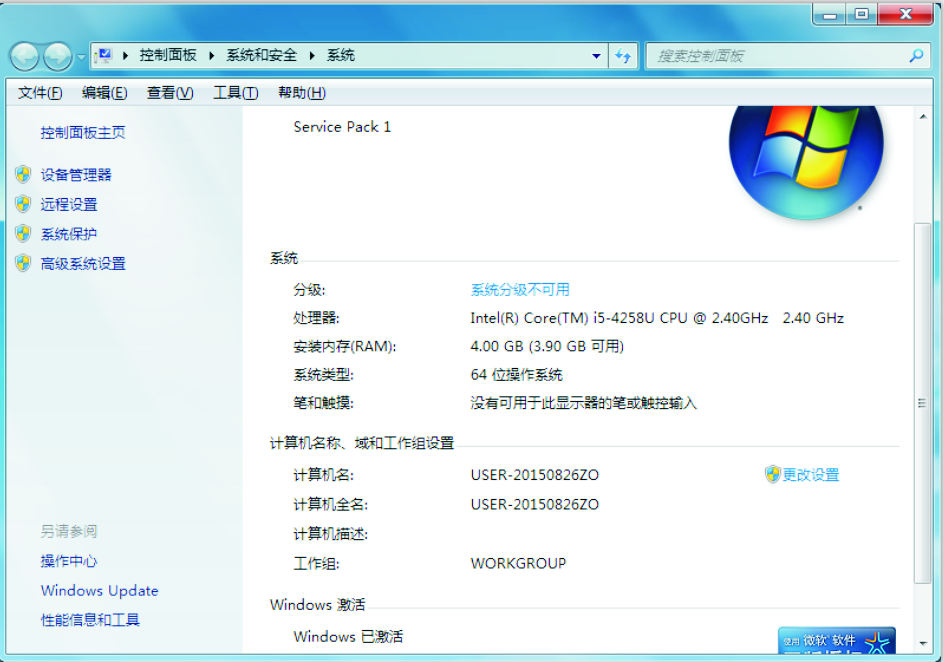
.png)